
カイ指数をtargetに導入する方法
どうも、とうけいばです。
2020年8月15日(土)より、カイ指数は「target導入用」のcsvファイルを配布します。
そこでカイ指数をtargetに導入する方法について説明したいと思います。
※この記事はtarget導入者向けです。本記事を参照することで不具合が起きても一切の保証はいたしません。
1, 配布するCSVサンプル
配布するcsvは以下のものです。
サンプル用に2020年9/13のものを用意しました。
csv名に「SYO」とあるものが予想勝率、「KAI」とあるものが予想回収率のファイルになります。
以下、予想回収率のcsvである「CHI_FIGURE_KAI_20200913」を使用し、予想回収率を導入する方法を説明します。勝率の導入も基本的には同じですので、回収率の導入後に各自挑戦してみてください。
2, 保存フォルダを作成する
まずは上記CSVを保存します。その際、「ファイル名は変更しないでください。」これを変更するとその時点で導入失敗です。
では、CSV保存用のフォルダを作成します。作成場所は「TFJV」の中です。これはtargetのデータが保存されている場所で、特に操作していなければDドライブかCドライブにあると思います。
見つけましたらその中に「CHI_FIGURE_KAI」というフォルダを作成してください。

余談ですが、勝率を導入する際は別途「CHI_FIGURE_SYO」というフォルダを作ります。ですが今は回収率のフォルダだけで結構です。
作成しましたら、先ほどのCSVファイルを格納しておいてください。
3, targetの外部指数を設定する
次に、targetを起動します。起動しましたら「環境設定」をひらいてください。
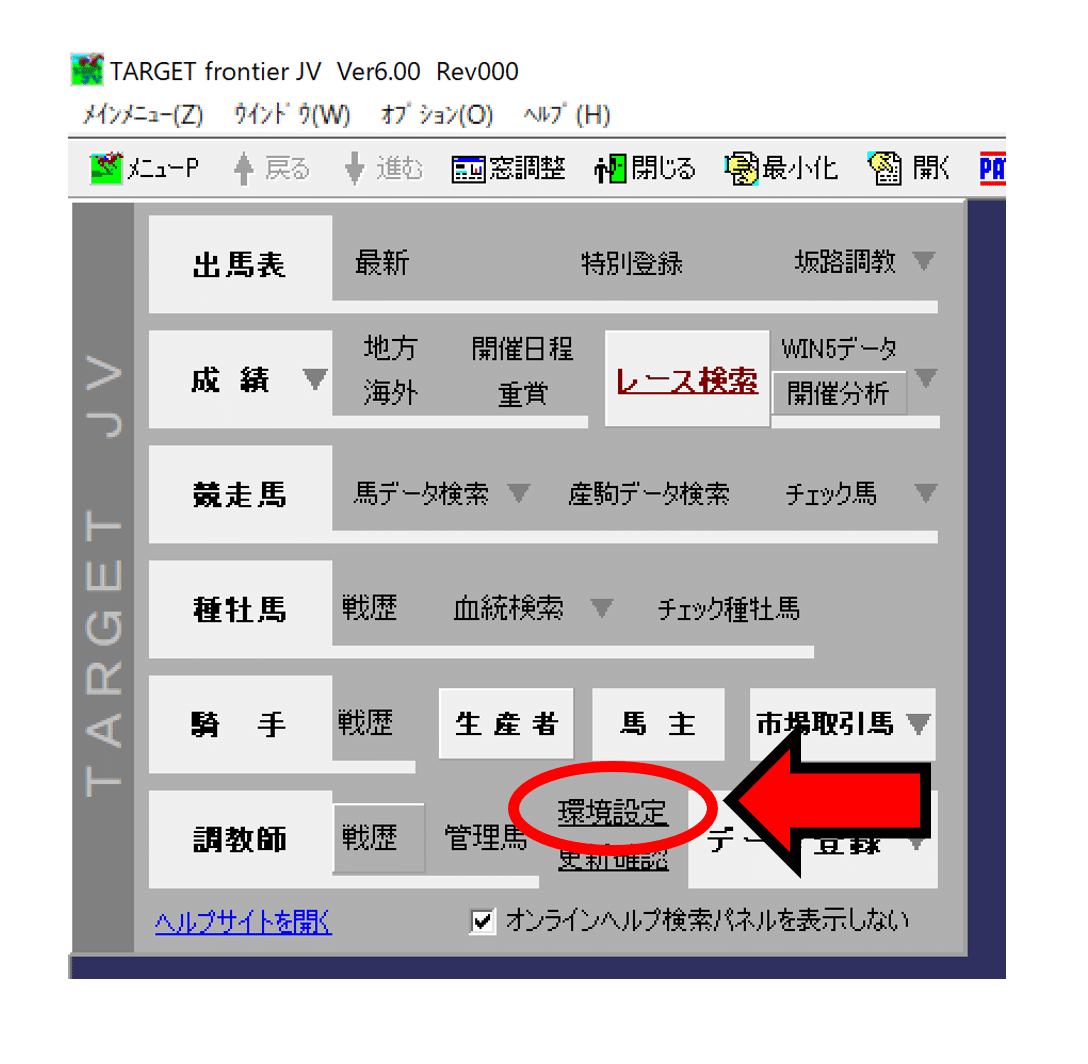
左メニューの◆その他にある「外部指数の設定」を開きます。ひらいたら上部にある「新規追加」より外部指数の設定をしていきます。

開きましたら、以下の画像の赤線ように入力してください。文字で説明するよりも画像を見たほうが早いと思います。「パス・ファイル名」は「C:\TFJV\CHI_FIGURE_KAI\CHI_FIGURE_KAI_%Y3%M1%D1.CSV」になっています。これについて少し補足します。

パスファイル名ですが、これは「〇〇のフォルダにある▲▲CSVを読み込んでね」という意味になります。▲▲CSVは配布時の名前になるので、上記画像のまま記入してください。注意してほしいのは〇〇フォルダのほうで、これは皆さまのフォルダの格納位置によって微妙に異なります。

私はCドライブに「TFJV」のフォルダがあり、その中に「CHI_FIGURE_KAI」のフォルダを作成したため上記のようになっています。Dドライブに格納していれば先頭のCがDになります。これは各自のフォルダ格納場所を確認して記入いただければと思います。
設定が終わりましたら下部の「OK」をクリックしましょう。
すると下記の画像のように「回収率」の設定ができたと思います。(画像上は勝率もありますが無視してください)
最後に、下部のチェックボックスにチェックを入れ、No.のところに「1」といれましょう。これは先ほど設定した「1. 回収率」を「外部指数1」に表示させるという意味です。そのため、「2.勝率」をつくったら画像のように2もいれてあげます。
これで外部指数の設定は完成です。
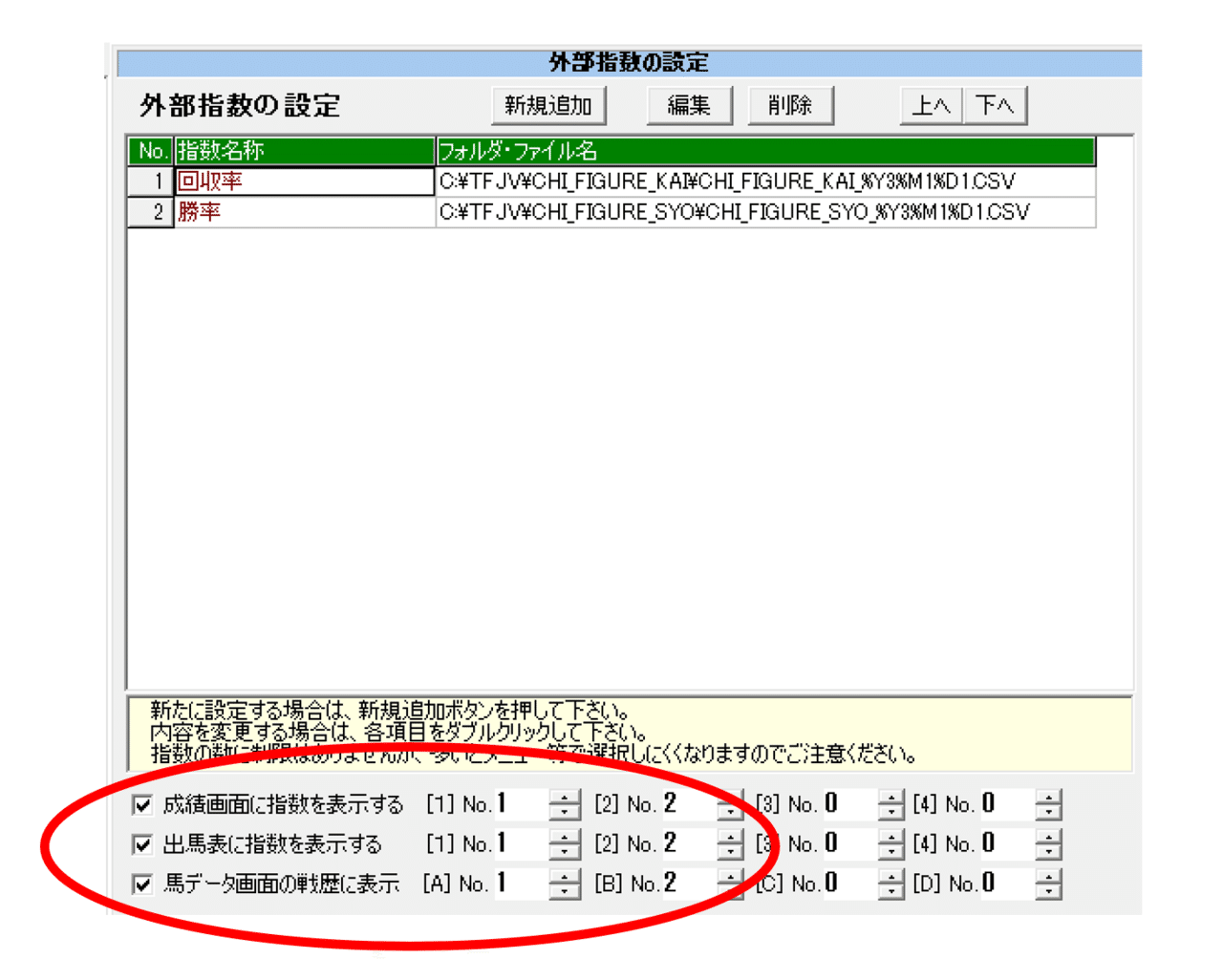
4. 外部指数を出馬表に表示させる
では早速、設定した外部指数(カイ指数)をtargetに表示します。もうすでにカイ指数は反映されてますので、ここから先は皆さまの好きなようにアレンジしていただいて結構です。ここでは、その一例を紹介します。
まず、適当に出馬表をひらきます。出馬表画面の編集には下部タブの★をつかいます。今回は★1を編集しましょう。★1タブをひらいたら、上記の★項目設定をクリックしてください。

すると★1に表示するものを設定する画面がでるかと思います。左のボックスにあるものが★1に表示されるものです。今回、「外部指数1」にカイ指数が表示されるようにしたので、右BOXから「外部指数1」を見つけ、追加ボタンをおします。

ちなみに、「外部指数順1」は指数の順位を表示するものです。
自分が★1に表示したい項目をセレクトし、編集が終了したらOKを押します。これで完成です。
なお、お配りしたサンプルは2020年9月13日のものなので、出馬表確認の際は9月13日を確認ください。

自分は上記のようにしていますが、これは好みなので好きなように表示させてください。また、同様に「予想勝率」を外部指数2に設定することで合わせて表記することができます。
なお、外部指数にカイ指数を導入すると、集計や分析する際に他のファクターとも組み合わせることができるので使い方は無限大です。
この機会に是非、カイ指数をtargetにいれて皆様の予想の参考にしてみてください。
Q&A
Q1 カイ指数がうまくはいらない!
A. 以下の方法でアクセスチェックを行い、原因を突き止めてください。
まず、targetをひらき、導入したい日付のうち、適当なレースの出馬表を開きます。
その後、最上部タブの「ファイル」より「外部指数ファイルへのアクセスチェック→出馬表外部指数[1]」を選択します。


すると上記のような結果が算出されます。
注目は赤枠で囲んだ部分。ちゃんとフォルダパス名などが設定できていた場合、赤枠のように「フォルダ・・・は存在します。」「ファイル・・・は存在します」となります。
逆に、ここが存在しませんとなっている場合はフォルダパス名等にミスが考えられますので、もう一度よく見直してみてください。
Q2 アクセスチェックでフォルダもファイルも存在するのに読み込まれない!
よくある原因のひとつとして、excelなどのアプリケーションがインストールされたPCでCSVを開くとレースIDがバグってしまい認識できなくなります。
そのため、ダウンロードしたCSVは決して開くことなく、そのままフォルダに入れてください。一度でも開いてしまった場合はそのCSVは削除し、noteより再ダウンロードすることで正常に読み込まれる場合がございます。
いいなと思ったら応援しよう!

